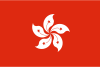WordPress 怎么插入圖片
簡介
WordPress 是一個功能強大的內容管理系統(CMS),它允許用戶輕松地創建和管理網站。其中,插入圖片是WordPress中非常基本且常用的功能之一。本文將詳細介紹如何在WordPress中插入圖片,以及一些提高圖片展示效果的技巧。
插入圖片的基本步驟
1. 登錄WordPress后臺
首先,你需要登錄到你的WordPress后臺。通常,這可以通過訪問 yourdomain.com/wp-admin 來完成。
2. 進入文章或頁面編輯界面
在WordPress后臺的左側菜單中,選擇“文章”或“頁面”,然后點擊“添加新”來創建新的內容,或者選擇一個已有的內容進行編輯。
3. 點擊“添加媒體”按鈕
在編輯器的頂部,你會看到一個“添加媒體”的按鈕,點擊它將打開媒體庫。
4. 上傳圖片
在媒體庫中,點擊“上傳”選項卡,然后選擇“選擇文件”來從你的計算機中選擇圖片。你也可以拖放圖片到上傳區域。選擇好圖片后,點擊“打開”按鈕,然后等待圖片上傳完成。
5. 插入圖片
上傳完成后,你可以在媒體庫中看到剛剛上傳的圖片。點擊圖片,然后選擇“插入到文章”按鈕。圖片將被插入到編輯器的光標位置。
提高圖片展示效果的技巧
1. 調整圖片大小
在媒體庫中,你可以點擊圖片來選擇它,然后點擊“編輯”按鈕。在編輯界面中,你可以調整圖片的尺寸,以適應你的網站布局。
2. 使用圖片樣式
WordPress提供了多種圖片樣式,如“縮略圖”、“中圖”和“大圖”。你可以通過點擊圖片,然后選擇“編輯”按鈕,在“鏈接到”選項中選擇“媒體文件”或“無鏈接”,并選擇一個圖片樣式。
3. 添加圖片說明
為圖片添加說明可以提高網站的可訪問性,并有助于搜索引擎優化(SEO)。在編輯圖片時,你可以在“替代文本”字段中添加圖片的描述。
4. 使用圖片作為鏈接
如果你想讓圖片鏈接到另一個頁面或網站,你可以在編輯圖片時,在“鏈接到”選項中選擇“自定義URL”,然后輸入鏈接地址。
5. 優化圖片文件
為了提高網站的加載速度,你應該優化圖片文件的大小。使用圖片壓縮工具,如TinyPNG或JPEGmini,可以減小圖片文件的大小,而不損失太多質量。
結語
插入圖片是WordPress中一項基本的功能,但通過一些簡單的技巧,你可以提高圖片的展示效果,并優化你的網站性能。記住,高質量的圖片可以吸引訪問者的注意力,并提高網站的用戶體驗。
本文提供了一個基本的指南,介紹了如何在WordPress中插入圖片,并提供了一些提高圖片展示效果的技巧。希望這些信息能幫助你更好地利用WordPress的功能,創建出更加吸引人的網站內容。
標籤:
- WordPress
- 圖片插入
- 編輯器
- 圖片優化
- 網站性能